Microsoft Windows 10 i S-läge: vad det är och hur man installerar appar
Microsoft Windows 10 S är en version av Windows 10 operativ system för dem under utbildning. 10 S begränsar användare att endast ladda ner appar från den officiella Microsoft Store. Som ett resultat berömmer Microsoft det som säkrare än det viktigaste Windows 10 OS.
Under 2018 ändrade Microsoft namnet "Windows 10 S" till "S-läge" på grund av konsumentförvirring. S-läget är tillgängligt på enheter som körs antingen Windows 10 Home eller Windows 10 Pro.
Många datorbutiker kommer fortfarande att lista Windows 10 S istället för det nyare S-läget, men de är samma sak.
Är Windows 10 S och Windows 10 samma sak?
Windows 10 S, eller Windows 10 i S-läge, är en kontrollerad inställning på utvalda Windows 10-enheter. En bärbar dator eller dator som kör S-läge kör fortfarande Windows 10. Det har helt enkelt inte den fulla funktionaliteten av hela operativsystemet.
Vilka är begränsningarna för Windows 10 i S-läge?
Medan de flesta funktionerna i det fullständiga operativsystemet Windows 10 finns, sätter S-läget flera begränsningar på en enhets funktionalitet:
- Du kan bara ladda ner appar från Microsoft Store.
- Microsoft Edge är standardwebbläsaren.
- Bing är standardsystemets sökmotor.
Vilka är fördelarna med att köra Windows 10 i S-läge?
Medan Windows 10 S, eller S-läge, har vissa begränsningar, förbättrar samma begränsningar också en Windows 10-enhet på flera sätt:
- Oförmågan att ladda ner program från webbplatser när du använder Windows 10 i S-läge minskar risken för oavsiktligt installerar skadlig programvara eller a datorvirus, vilket kan infektera din enhet.
- Windows 10 i S-läge kan bara köras Windows-appar laddas ner från Microsoft Store, vilket förhindrar att många bakgrundsprogram körs och saktar ner din enhet. Du kommer att märka snabbare starttider, smidigare drift på enheter med låg processorkraft och potentiellt längre batteritid.
Vem är Windows 10 i S-läge för?
Microsoft designade Windows 10 i S-läge för gymnasie- och högskole- eller universitetsstudenter. Detta fokus beror främst på det faktum att S-läget begränsar hur människor kan använda sina enheter, och behåller tonvikten på studier och uppgifter.
En dator som kör Windows 10 i S-läge kan också vara till nytta för konsumenter som inte är särskilt tekniskt kunniga och benägna att ladda ner skadlig programvara och virus regelbundet. S-läget begränsar funktionaliteten till ett kurerat appval i Microsoft Store som bara erbjuder appar som Microsoft har skapat, vilket innebär att de alltid är säkra att köra.
Kan jag spela videospel på en dator med Windows 10 S?
Videospel är tillgängliga på en dator som kör Microsofts Windows 10 S eller Windows 10 i S-läge. Men precis som alla andra appar är de enda tillgängliga titlarna de som Microsoft har auktoriserat i sin appbutik.
Datorer som kör Windows 10 i S-läge är vanligtvis utformade för utbildningsändamål och kanske inte är det kunna spela några av de mer visuellt intensiva PC-videospelen, trots deras listor i Microsoft Lagra.
Kan jag titta på filmer på Windows 10 i S-läge?
Du kan se digitala filmer och tv-avsnitt via de vanliga webbplatserna i webbläsaren Microsoft Edge och i appar som t.ex. Netflix och Amazon video.
Har jag Windows 10 S- eller S-läge på min dator?
Du kan kontrollera vilket Windows 10-operativsystem du har på din dator genom att göra följande:
-
Öppna Start genom att klicka på ikonen i det nedre vänstra hörnet av skärmen eller trycka på Windows knappen på ditt tangentbord.
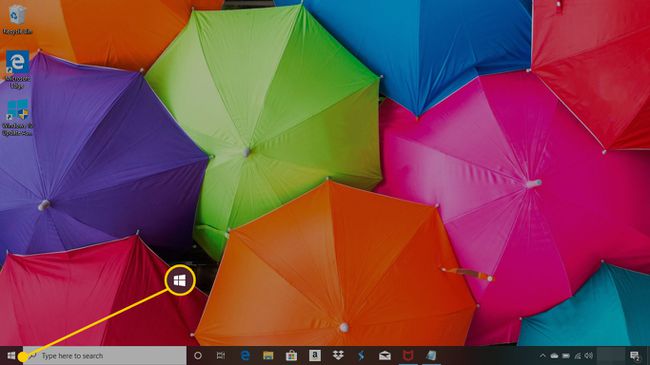
-
Välj inställningar.
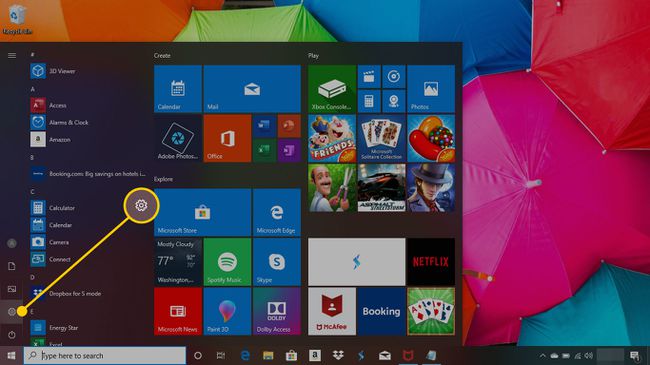
-
Välj Systemet.
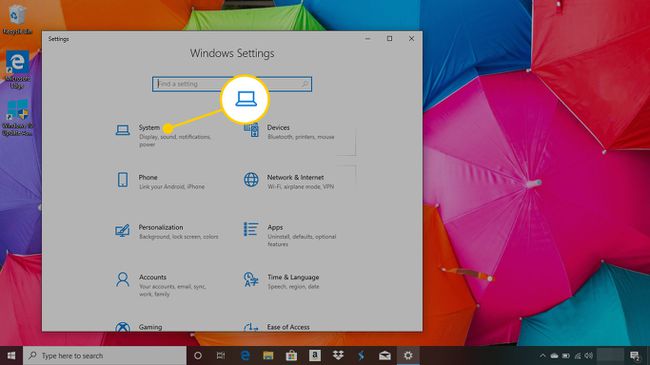
-
Scrolla ner i vänstermenyn och klicka Handla om.
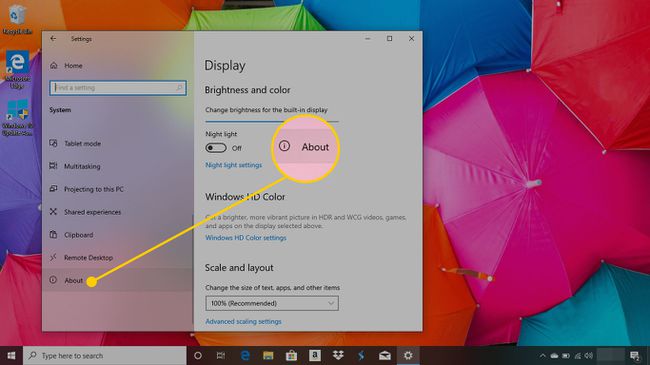
-
Scrolla ner på den här sidan tills du kommer till Windows specifikationer. Under denna rubrik, bredvid Utgåva, kommer att vara namnet på operativsystemet du har installerat.
Om det står Windows 10 Home i S-läge eller Windows 10 Pro i S-läge, har du S-läge installerat på din enhet och det är för närvarande aktivt.
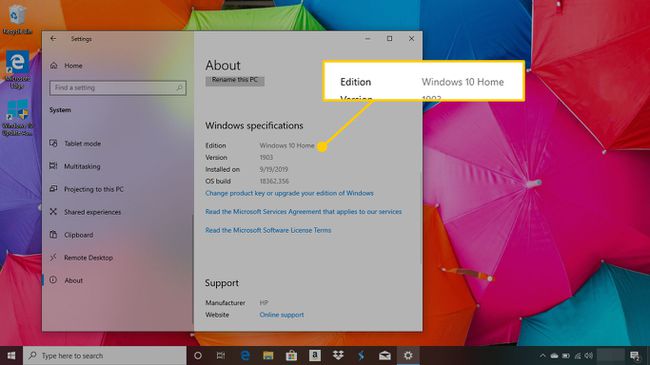
Du kan stänga av S-läget om du vill låsa upp din enhet. Men när du väl har inaktiverat det kan du inte gå tillbaka.
Hur man installerar appar på Windows 10 i S-läge
När du kör Windows 10 i S-läge är du begränsad till att installera appar från Microsoft Store. Du kan installera dessa på din dator på samma sätt som du skulle installera dem på en vanlig Windows 10-enhet:
-
Öppna Microsoft Store app.
Alternativt kan du öppna den genom att trycka på Windows tangenten på ditt tangentbord, skriv "Lagra," och väljer Microsoft Store från sökresultaten.
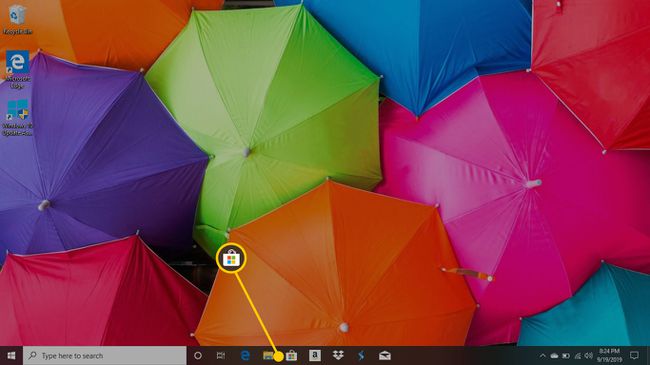
-
Sök efter appar via sökfältet i det övre högra hörnet eller genom att bläddra bland de utvalda apparna på huvudskärmen.

När du har hittat en app som intresserar dig, välj den för att gå till dess huvudappsida i Microsoft Store.
-
Om appen är gratis bör du se en blå färg Skaffa sig knappen under appens namn. Klicka på den för att ladda ner appen.
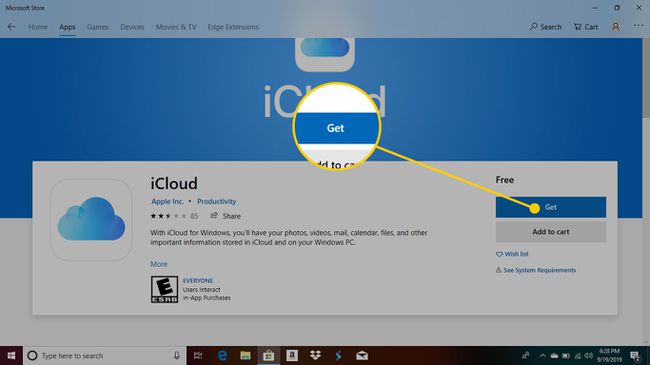
Om appen kostar pengar ser du dess pris under rubriken och under det en blå färg köpa knapp. Klicka på köpa och välj din betalningsmetod, till exempel ett kreditkort eller Microsoft Store-kredit, för att påbörja nedladdningen.
Var hittar du nyligen köpta appar på Windows 10 i S-läge
Du kan också titta på din köphistorik i Microsoft Store för att ladda ner appar som du har tagit bort eller söka efter uppdateringar. Så här gör du.
-
I Microsoft Store väljer du ellips (tre punkter) i det övre högra hörnet av skärmen.
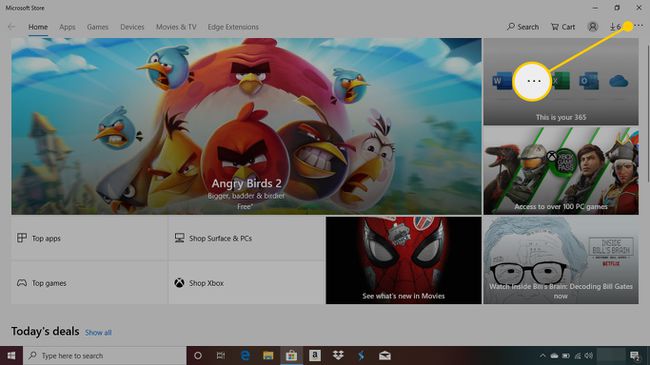
-
Välj Nedladdningar och uppdateringar för att se alla dina nyligen nedladdade och uppdaterade appar.
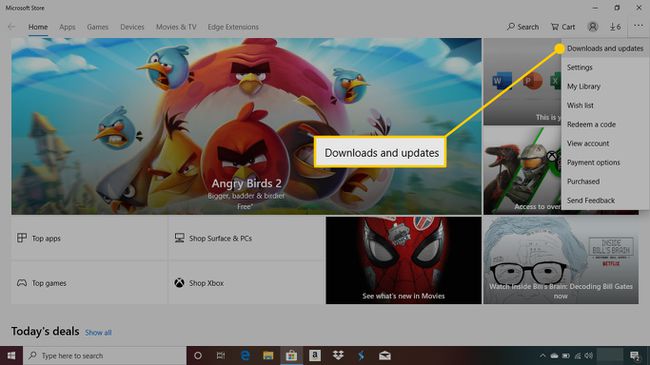
Välj en app för att se mer information om den.
Hur man avinstallerar appar på Windows 10 i S-läge
Att avinstallera appar på en dator med Windows 10 i S-läge är identisk med hur det görs på en vanlig Windows 10-enhet.
Öppna Start genom att klicka på ikonen i det nedre vänstra hörnet av skärmen eller trycka på Windows knappen på ditt tangentbord.
-
Dina appar kommer att visas alfabetiskt i en kolumn i Start-menyn. Hitta den du vill avinstallera och Högerklicka det med din mus.
Om du använder en Windows 10-enhet med pekskärm trycker du på och håller ned appikonen i flera sekunder och släpper sedan.
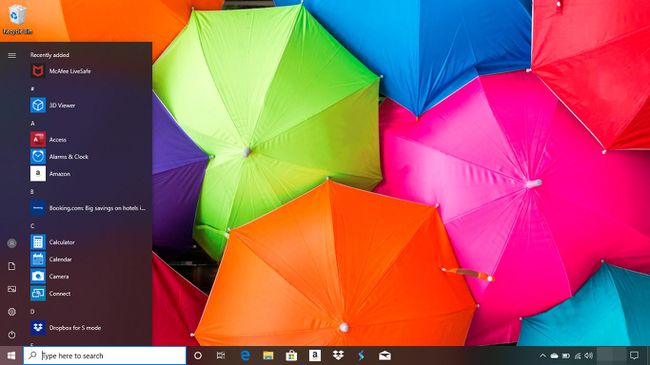
-
Välj Avinstallera alternativ.
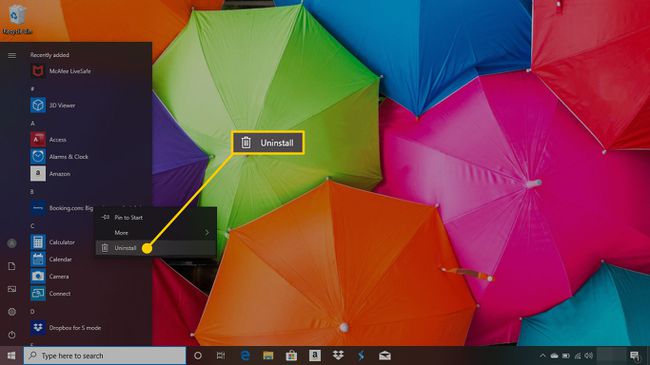
-
Klick Avinstallera igen för att bekräfta att du vill ta bort appen.

Upprepa dessa steg för alla appar du vill ta bort från din dator.
